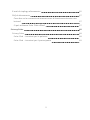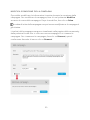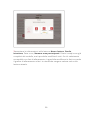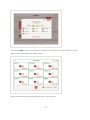MANUALE D'USO

2
Indice
Indice 2
OPERAZIONIPRELIMINARI 6
Introduzione a Polar Club 6
App Polar Club 7
Servizio web Polar Club 7
Community Club in Flow 7
Ecosistema Polar 8
Requisiti e impostazioni consigliate 9
Iscriviti a Polar Club 11
FAQ dell’account della palestra 12
Dove si può trovare l’app Polar Club? 12
Non voglio utilizzare la community Club. Cosa posso fare? 12
MANUTENZIONEDEL SISTEMA 13
Impostazioni nell’app Polar Club 13
Esegui il mirroring dell’iPad su uno schermo esterno 15
Aspetto palestra 15
Zone di frequenza cardiaca palestra 18
E-mail di riepilogo allenamento 18
Visualizzazione schermo esterno 18

3
Gestisci istruttori 18
Invitare istruttori nella palestra 18
Rimuovere istruttori 19
Aggiungere un sensore di frequenza cardiaca o un fitness tracker 21
Registrazione di sensori di frequenza cardiaca da prestare 21
Manutenzione del sensore di frequenza cardiaca 25
Batterie del sensore di frequenza cardiaca 25
Community della palestra 27
Gestione della community della palestra 28
Campagne 29
Creazione di una nuova campagna 30
Durante la campagna 31
Modifica o rimozione della campagna 33
FAQ della manutenzione del sistema 34
È possibile utilizzare lo stesso iPad per l'accesso soci e per effettuare le
lezioni? 34
I soci della palestra possono utilizzare i loro sensori di frequenza
cardiaca? 34
Quali sensori di frequenza cardiaca sono compatibili con Polar Club? 34
Polar Club è compatibile con sensori di frequenza cardiaca di altri
produttori? 34
LEZIONI E PIANIFICAZIONI 35
Gestisci modelli di lezione 35
Pianificare lezioni 36

4
Visualizzazione Pianifica 40
FAQ delle lezioni e delle pianificazioni 41
Quanti partecipanti possono essere monitorati durante una lezione? 41
Quante sessioni possono essere eseguite contemporaneamente? 42
Qual è la durata minima di una lezione? 42
ALLENAMENTO 43
Indossare il sensore di frequenza cardiaca 43
Iscrizione alle lezioni 44
Iscrizione online nel servizio web Flow 44
Accesso tramite l’app 47
Opzione 1: Iscriviti alle lezioni 48
Opzione 2: Creare un nuovo account Polar e iscriversi alle lezioni. 50
Accesso automatico 51
Funzionamento 51
Inizio di una lezione con l’app Polar Club 53
Modifica del valore di frequenza cardiaca massima del partecipante 56
Modifica della frequenza cardiaca massima del partecipante prima della
lezione 57
Aggiornamento della frequenza cardiaca massima del partecipante
dopo la lezione 58
Funzioni durante una lezione 60
Visualizzazione in tempo reale 60
Riepilogo allenamento 62
Cronologia di allenamento 64

6
OPERAZIONIPRELIMINARI
Introduzione a Polar Club
Polar Club è una soluzione basata sulla frequenza cardiaca per avvincenti
lezioni di gruppo in palestra. Con gli allenamenti basati sulla frequenza
cardiaca e i divertenti premi di Polar Club, si può aumentare l’intensità delle
lezioni, far crescere la motivazione e fidelizzare i partecipanti.
Caratteristiche principali:
l App semplice da utilizzare per lezioni di gruppo.
l Con il feedback in tempo reale sull’intensità delle lezioni, gli istruttori
hanno la possibilità di guidare sia i singoli partecipanti che un gruppo.
l Un metodo semplice per consentire ai partecipanti di comprendere i
vantaggi dell’allenamento basato sulla frequenza cardiaca a diverse
intensità e raggiungere gli obiettivi di allenamento.
l Motiva i partecipanti con premi di gruppo e individuali, ad esempio
trofei per tempo zona o calorie.
l Consente di pianificare lezioni di gruppo efficaci e il carico di lavoro
ottimale, ganantendo la massima produttività dei dipendenti.
l L’app Polar Club è compatibile con vari sensori di frequenza cardiaca e
fitness tracker Polar. Consultare l’elenco di sensori di frequenza cardiaca
e fitness tracker Polar nella pagina di supporto.

7
App Polar Club
Con l'app Polar Club, tenere le lezioni diventa semplicissimo. Grazie alla guida
in tempo reale sulla frequenza cardiaca, l'istruttore può facilmente vedere chi
sta al passo con la lezione e guidare il gruppo nella giusta direzione. Alla fine
della lezione, il gruppo ottiene un riepilogo dell’attività.
Nell’app Polar Club è possibile definire le impostazioni della palestra,
pianificare le lezioni e invitare istruttori.
Iniziare cercando e scaricando l’app Polar Club dall’App Store. Aprire l’app e
accedere con il nome utente e la password dell’account Polar Club.
Servizio web Polar Club
Nella home page del servizio Web Polar Club sono disponibili link utili per
trovare informazioni e sfruttare al meglio tutte le risorse di Polar Club. Nella
pagina dell’account della palestra è possibile visualizzare e modificare i dati
relativi all’account della palestra. Accedere con l’account Polar sul sito
polar.com/club.
Community Club in Flow
La community Polar Club è una coinvolgente community online per le
palestre e i loro iscritti. È possibile utilizzare la community della palestra nel
servizio web Polar Flow per condividere informazioni con i soci della palestra,
promuovere le classi e annunciare eventi attuali, gare divertenti, campagne
mensili, ecc. I soci della palestra possore registrarsi alle lezioni e condividere i
riepiloghi di allenamento e i progressi sulla bacheca della palestra.
Per aprire la pagina della community della palestra
l Nell’app Polar Club passare al menu Altro e scegliere La tua palestra in
Polar Flow.

8
l Nel servizio Web Polar Club aprire la pagina della community della
palestra facendo clic sul collegamento nella home page.
l Nel servizio Web Flow all’indirizzo polar.com/flow è possibile trovare la
pagina della community della palestra passando alla scheda
Community e quindi selezionando Palestre. Cercare la palestra con uno
dei seguenti criteri di ricerca: sport, posizione della palestra o ricerca a
testo libero.
Ecosistema Polar
Oltre a Polar Club, il nostro ecosistema Flow offre ai partecipanti, agli
istruttori e ai soci della palestra una soluzione completa che consente di
raggiungere tutti gli obiettivi di allenamento prefissi.
l Servizio web Polar Flow:Nel servizio web Polar Flow sul sito
polar.com/flow, i soci della palestra possono visualizzare in modo
semplice i propri dati di allenamento, seguire il loro progressi e
condividere i propri risultati, nonché commentare i risultati degli amici.
l Fitness tracker Polar:Offriamo una vasta gamma di fitness tracker
connessi per consentire ai soci della palestra di raggiungere obiettivi
come perdere peso o allenarsi per uno specifico evento.
l Polar Coach:Il servizio gratuito Polar Coach agevola il lavoro dei
personal trainer nella gestione e la guida dei propri clienti. Con l’aiuto di
Polar Coach e dei fitness tracker Polar, i personal trainer hanno accesso
ai dati dell’attività 24/7 dei clienti. Per ulteriori informazioni, consultare il
sito flow.polar.com/coach.

9
Requisiti e impostazioni consigliate
Di seguito viene fornita una panoramica di ciò che è necessario per impartire
lezioni con Polar Club:
l Account Polar Club
l Un computer con connessione Internet per accedere al servizio web
Polar Club e al servizio web Polar Flow
l iPad Air con iOS 10 o successivo e rete dati affidabile e rapida o
connessione Wi-Fi
l App Polar Club scaricabile dall’App Store
l Sensori di frequenza cardiaca Polar ed elastici compatibili. L’app Polar
Club è compatibile con vari sensori di frequenza cardiaca e fitness
tracker Polar. Consultare l’elenco di sensori di frequenza cardiaca e
fitness tracker Polar nella pagina di supporto.
Impostazione consigliata
1iPad per l’uso dell’istruttore
Con questo iPad, l’istruttore inizia la sessione di allenamento. È inoltre la
finestra dell’istruttore alla frequenza cardiaca dei partecipanti durante la
sessione.
2Videoproiettore o televisore
Se si desidera che i partecipanti osservino la frequenza cardiaca durante
l’allenamento, collegare l’iPad ad un videoproiettore o televisore con un
cavo e/o adattatore compatibile. Per utilizzare Apple TV e AirPlay, seguire
la guida dell’iPad.

10
3Iscrizione online
L’iscrizione online consente ai soci di iscriversi alle lezioni tramite il
servizio web fino ad una settimana prima. Nel servizio web Polar Club in
Impostazioni palestra, è possibile abilitare/disabilitare l’opzione di
iscrizione online.
4Uno o due iPad per cliente accedono nella reception della palestra
Considerare di avere iPad separati per i soci che dispongono già di un
account Polar e per i soci che hanno bisogno di creare un account Polar
prima di accedere alle lezioni. In tal modo si evitano code alla reception
della palestra e si garantisce maggiore privacy ai soci per creare il proprio
account.
5

11
Iscriviti a Polar Club
1Iniziare ad ordinare l’account Polar Club dalla pagina web polar.com/club.
L’iscrizione inizia con un periodo di prova gratuita per 30 giorni. È possibile
annullare l’iscrizione durante il periodo di prova senza alcun costo.
2Scegliere la posizione della palestra e quindi Registra palestra.
3Creare un account Polar o accedere, se si dispone già di uno. Se si è già
creato un account iscrivendosi ad uno dei servizi web Polar o ad una
mobile app, oppure quando si utilizza il prodotto, il nome utente e la
password sono validi anche per il servizio web Polar Club. È possibile
iscriversi ai servizi web Polar solo una volta con lo stesso indirizzo e-mail. Il
nome utente è sempre il proprio indirizzo e-mail.
4Informazioni sulla palestra: Inserire le informazioni sulla palestra.
L’indirizzo e-mail della palestra inserito qui viene utilizzato da noi per
inviare fatture e altre informazioni relative all’iscrizione.
5Dettagli iscrizione: Scegliere il tipo di pagamento e inserire l’indirizzo di
fatturazione, se è diverso dall’indirizzo della palestra previamente inserito.
Leggere le Condizioni per l'utilizzo e accettarle selezionando la casella di
controllo.
6Pagamento: Selezionare il riepilogo di pagamento e i dettagli. Dopo aver
completato l’iscrizione, appare una pagina di riepilogo dell’iscrizione in cui
è possibile stampare il riepilogo e procedere alla pagina principale della
palestra.
7Un’e-mail viene inviata all’indirizzo e-mail della palestra, con le istruzioni
sulle opzioni preliminari. Il periodo di prova gratuita per 30 giorni inizia
immediatamente.

12
FAQ dell’account della palestra
Dove si può trovare l’app Polar Club?
Andare al sito polar.com/club per iscriversi a Polar Club. Durante la
procedura di iscrizione, si sceglie la posizione da un elenco a discesa. Ti verrà
comunicato se Polar Club non è ancora disponibile nel tuo paese.
Non voglio utilizzare la community Club. Cosa posso fare?
L’amministratore della palestra può rimuovere la community della palestra
tramite la pagina della community. La rimozione della community impedisce
inoltre le iscrizioni online, ma è ancora possibile continuare ad utilizzare il
servizio iscrivendosi agli allenamenti con l’app Polar Club (iPad).
La rimozione della community è un’operazione permanente. Se si
rimuove la community Club, non è possibile iniziare ad utilizzare di nuovo la
community senza attivare un nuovo account con un altro nome.

13
MANUTENZIONEDEL SISTEMA
Impostazioni nell’app Polar Club
Nell’app Polar Club, andare al menu Altro e selezionare Impostazioni.

14

15
ESEGUI IL MIRRORING DELL’IPAD SU UNO SCHERMO ESTERNO
Utilizzare il cursore nella parte inferiore della visualizzaizone Impostazioni
per abilitare o disabilitare il mirroring della schermata dell’iPad. Quando il
mirroring è abilitato, il contenuto della schermata visualizzata sull’iPad viene
automaticamente inviata ad uno schermo esterno quando si collega l’iPad ad
un videoproiettore o ad un televisore.
Per collegare l'iPad ad un videoproiettore o ad un televisore, sono necessari un
adattatore AV adeguato e un cavo.
ASPETTO PALESTRA
Nell’app Polar Club passare al menu Altro e scegliere Impostazioni > Aspetto
palestra.
Le impostazioni di Aspetto palestra possono essere visualizzate solo
dall’amministratore della palestra.
1Aggiungi logo palestra: Il logo della palestra viene visualizzato nella
pagina della community della palestra nel servizio web Polar Flow. È inoltre
possibile abilitare la visualizzazione del logo della palestra nella
visualizzazione in tempo reale durante le lezioni. Nella visualizzazione in
tempo reale, gli istruttori della palestra possono abilitare o disabilitare la
visualizzazione dal menu con la ruota dentata nell’angolo superiore destro
dello schermo.

16
2Aggiungi foto di benvenuto: Fare propria la pagina della community con
l’aggiunta di grafici una foto che mostra la palestra.
3Testo di benvenuto palestra: Scrivere un testo di benvenuto per i soci
della palestra. Questo testo appare nella pagina di accesso dell’app per
iPad Polar Club quando si iscrivono alle lezioni.
4Introduzione palestra: Scrivere una presentazione della palestra.
Questo testo appare nella pagina della community della palestra nel
servizio web Polar Flow.

17

18
ZONE DI FREQUENZA CARDIACA PALESTRA
È possibile modificare o ripristinare le zone di frequenza cardiaca. Questa
impostazione influisce sulla visualizzazione di colori/percentuale di frequenza
cardiaca durante la sessione di allenamento.
Le impostazioni per le zone di frequenza cardiaca possono essere visualizzate
solo dall’amministratore della palestra.
E-MAIL DI RIEPILOGO ALLENAMENTO
Usare il dispositivo di scorrimento per attivare o disattivare la funzionalità.
Quando la funzionalità è attivata e gli iscritti alla palestra hanno accettato le
comunicazioni di Polar Club nel proprio account Polar Flow (Impostazioni >
Privacy), riceveranno una breve e-mail con il riepilogo dell’allenamento
ogni volta che partecipano a una sessione di allenamento di Polar Club
VISUALIZZAZIONE SCHERMO ESTERNO
Visualizza una schermata di prova per regolare i colori sullo schermo esterno.
Gestisci istruttori
Invitare istruttori nella palestra
1Per invitare nuovi istruttori nella palestra, passare alla visualizzazione
Gestisci nell’app Polar Club e scegliere Gestisci istruttori.
2Toccare il segno più. Scrivere il nome e l’indirizzo e-mail degli istruttori e
toccare Invita

19
3Gli istruttori ricevono un’e-mail di benvenuto con istruzioni su come
continuare. Devono:
l Creare l’account Polar personale sul sito polar.com/club e accettare
l’invito dalla palestra
O
l Se dispongono già di un account Polar (creato con lo stesso indirizzo e-
mail utilizzato nell’invito), accedono al sito polar.com/club con l’account
Polar esistente e accettano l’invito dalla palestra.
Rimuovere istruttori
L’amministratore della palestra può rimuovere istruttori dalla palestra.
Toccare la scheda dell’istruttore nella visualizzazione Gestisci istruttori e
scegliere Rimuovi istruttore.

20
Se l’istruttore è associato a lezioni già pianificate, scegliere un altro istruttore
per le lezioni pianificate e toccare Salva.
La pagina sta caricando ...
La pagina sta caricando ...
La pagina sta caricando ...
La pagina sta caricando ...
La pagina sta caricando ...
La pagina sta caricando ...
La pagina sta caricando ...
La pagina sta caricando ...
La pagina sta caricando ...
La pagina sta caricando ...
La pagina sta caricando ...
La pagina sta caricando ...
La pagina sta caricando ...
La pagina sta caricando ...
La pagina sta caricando ...
La pagina sta caricando ...
La pagina sta caricando ...
La pagina sta caricando ...
La pagina sta caricando ...
La pagina sta caricando ...
La pagina sta caricando ...
La pagina sta caricando ...
La pagina sta caricando ...
La pagina sta caricando ...
La pagina sta caricando ...
La pagina sta caricando ...
La pagina sta caricando ...
La pagina sta caricando ...
La pagina sta caricando ...
La pagina sta caricando ...
La pagina sta caricando ...
La pagina sta caricando ...
La pagina sta caricando ...
La pagina sta caricando ...
La pagina sta caricando ...
La pagina sta caricando ...
La pagina sta caricando ...
La pagina sta caricando ...
La pagina sta caricando ...
La pagina sta caricando ...
La pagina sta caricando ...
La pagina sta caricando ...
La pagina sta caricando ...
La pagina sta caricando ...
La pagina sta caricando ...
La pagina sta caricando ...
La pagina sta caricando ...
La pagina sta caricando ...
La pagina sta caricando ...
La pagina sta caricando ...
-
 1
1
-
 2
2
-
 3
3
-
 4
4
-
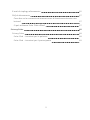 5
5
-
 6
6
-
 7
7
-
 8
8
-
 9
9
-
 10
10
-
 11
11
-
 12
12
-
 13
13
-
 14
14
-
 15
15
-
 16
16
-
 17
17
-
 18
18
-
 19
19
-
 20
20
-
 21
21
-
 22
22
-
 23
23
-
 24
24
-
 25
25
-
 26
26
-
 27
27
-
 28
28
-
 29
29
-
 30
30
-
 31
31
-
 32
32
-
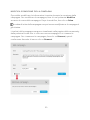 33
33
-
 34
34
-
 35
35
-
 36
36
-
 37
37
-
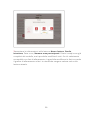 38
38
-
 39
39
-
 40
40
-
 41
41
-
 42
42
-
 43
43
-
 44
44
-
 45
45
-
 46
46
-
 47
47
-
 48
48
-
 49
49
-
 50
50
-
 51
51
-
 52
52
-
 53
53
-
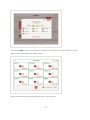 54
54
-
 55
55
-
 56
56
-
 57
57
-
 58
58
-
 59
59
-
 60
60
-
 61
61
-
 62
62
-
 63
63
-
 64
64
-
 65
65
-
 66
66
-
 67
67
-
 68
68
-
 69
69
-
 70
70
Documenti correlati
-
Polar H7 heart rate sensor Guida Rapida
-
Polar Team Pro Manuale utente
-
Polar Unite Manuale utente
-
Polar M430 Manuale utente
-
Polar OH1 optical heart rate sensor Manuale utente
-
Polar Ignite 2 Manuale utente
-
Polar M200 Manuale utente
-
Polar Ignite Manuale utente
-
Polar Vantage M Manuale utente
-
Polar Grit X Manuale utente